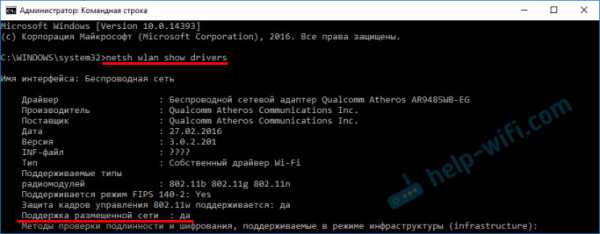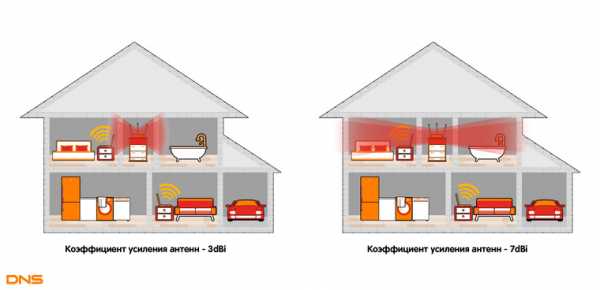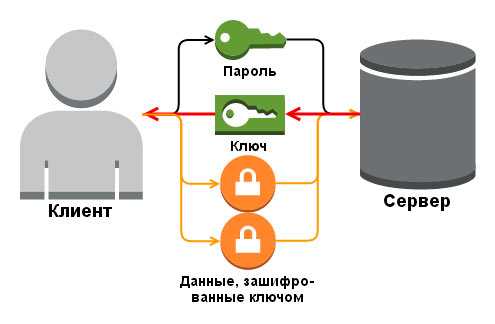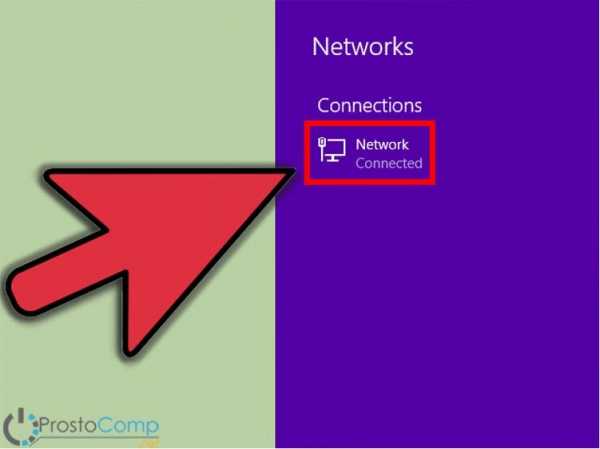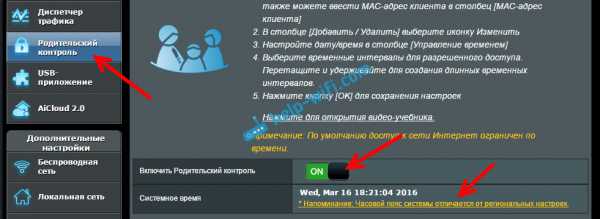Мы принимаем к оплате:
«Подарочный сертификат» от нашего Учебного Центра – это лучший подарок для тех, кто Вам дорог! Оплате обучение и подарите Вашим родным и близким обучение по любому из курсов!!!
«Сертификат на повторное обучение» дает возможность повторно пройти обучение в нашем Учебном Центре со скидкой 1000 рублей!
А также:
Как сбросить роутер на заводские настройки zyxel keenetic
Как сбросить настройки на роутере Zyxel Keenetic
Если вы как-то неправильно настроили свой маршрутизатор Zyxel Keenetic, или роутер работает нестабильно, то можно сделать сброс настроек к заводским. В этой статье мы рассмотрим два способа, которым можно сбросить настройки на роутерах компании Zyxel Keenetic: с помощью специальной кнопки Reset, и через панель управления. На самом деле, это очень полезная функция, которая часто выручает в процессе эксплуатации любого маршрутизатора, не только Zyxel.
Сам часто делаю reset на роутерах, особенно в процессе настройки. Когда что-то не получается, просто делаю сброс и начиню настройку заново. А еще, восстановление параметров точно пригодится в том случае, когда вы забыли пароль от своего маршрутизатора. Точнее пароль от входа в настройки.
Аппаратный и программный сброс настроек на Zyxel
Самый простой способ сделать reset, это нажать и подержать 10 секунд кнопку RESET (Сброс) на вашем роутере Zyxel Keenetic.
Reset полностью очистит все параметры. Вам нужно будет заново настроить свой роутер. Задать параметры подключения к провайдеру, настроить Wi-Fi сеть и т. д. Можете настроить на примере настройки маршрутизатора ZyXEL Keenetic Start.После этого, все настройки будут восстановлены к заводским. Кнопка Сброс утоплена в корпус роутера, поэтому, нажимать ее нужно чем-то острым. Нажмите и подержите примерно 10 секунд, питание роутера должно быть включено.
 Должен активно замигать индикатор питания, и роутер будет перезагружен. Это значит, что настройки восстановлены.
Должен активно замигать индикатор питания, и роутер будет перезагружен. Это значит, что настройки восстановлены.
Программный сброс (через панель управления)
Заходим в настройки, если не знаете как, то смотрите инструкцию. Переходим на вкладку Система, и сверху выбираем Параметры. Нажмите на кнопку Вернутся к заводским настройкам.
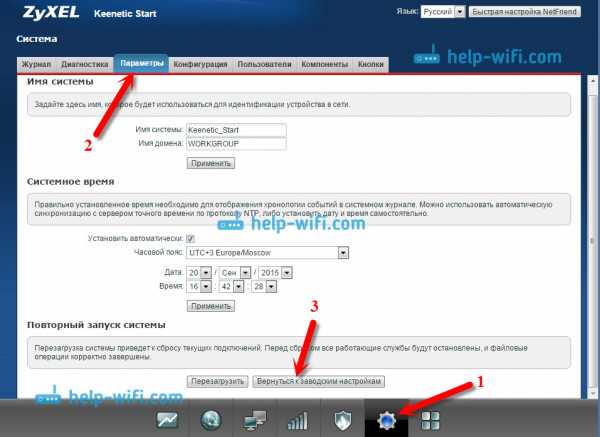
Появится предупреждение, что будут удалены все настройки, и все такое. Нажимаем Да.
Ждем, пока маршрутизатор перезагрузится.
На этом все, настройки сброшены. Как видите, ничего сложного. Если у вас остались какие-то вопросы, то задавайте их в комментариях.
Сброс всех настроек и пароля администратора - Keenetic
ПРИМЕЧАНИЕ: Важно! Сброс удалит все пользовательские настройки.
Иногда может потребоваться восстановить в интернет-центре Keenetic заводские настройки по умолчанию, т.е. выполнить сброс пользовательских настроек до заводских значений по умолчанию. Например, если вы хотите перенастроить маршрутизатор (удалить все пользовательские настройки) или если вы потеряли / забыли пароль для доступа к веб-интерфейсу.
СОВЕТ: Совет: Мы рекомендуем вам временно отсоединить все сетевые кабели от интернет-центра, чтобы выполнить правильный сброс.
Используйте этот способ восстановления заводских настроек, когда вы не можете подключиться к веб-интерфейсу маршрутизатора (например, если вы не можете открыть страницу веб-интерфейса или вы забыли свой пароль).
На устройстве есть кнопка «Сброс». Вы можете найти ее на той же стороне Keenetic, где расположены остальные порты (расположение кнопки зависит от модели).
Во время процесса сброса важно обращать внимание на индикатор «Состояние» (крайний левый), который показывает состояние устройства.
Чтобы восстановить заводские настройки интернет-центра Keenetic, выполните следующие действия:
Включите питание маршрутизатора и дождитесь полной загрузки устройства.
Нажмите кнопку «Сброс» с помощью заостренного тонкого предмета (например, скрепки) и удерживайте ее, пока индикатор «Состояние» на передней панели не начнет часто мигать (обычно это занимает от 10 до 12 секунд), а затем отпустите кнопку.
После этого интернет-центр перезапустится с настройками по умолчанию (заводские настройки).
ПРИМЕЧАНИЕ: Важно! Удерживая нажатой кнопку «Reset», важно подождать, пока светодиод «Status» не начнет часто мигать. Если вы отпустите кнопку до этого момента, интернет-центр просто перезагрузится без сброса конфигурации.
Не удерживайте кнопку «Сброс» более 30 секунд, так как это вызовет аварийную ситуацию. R
Режимы работы системы - Keenetic
МаршрутизаторыKeenetic могут работать не только в основном режиме маршрутизатора, но и в дополнительном предустановленном режиме, когда они подключаются к основному маршрутизатору для расширения существующей сети Wi-Fi.
Extender Mode объединяет в себе все ранее использованные режимы - Repeater, Access Point, Adapter.
СОВЕТ: Справка: Термин «расширитель» относится к интернет-центру Keenetic, который в универсальном режиме «Повторитель + точка доступа» добавлен к системе Wi-Fi.
В зависимости от подключения (через кабель или Wi-Fi) интернет-центр автоматически определит нужный режим. Если повторитель подключен к основному маршрутизатору через кабель Ethernet, используется режим точки доступа, если повторитель подключен через Wi-Fi - режим повторителя.
На разных моделях существует разная процедура переключения в дополнительные режимы работы.
Некоторые модели интернет-центров Keenetic оснащены переключателем физического режима на корпусе.
ПРИМЕЧАНИЕ: Важно! Нет возможности изменить режим работы в веб-интерфейсе для моделей с переключателем физического режима на корпусе.Режим можно выбрать только на этих моделях с помощью переключателя режимов.
На моделях с 2-позиционным переключателем режимов работы установите его в положение «B». Переключатель находится на боковой панели роутера.
Если роутер оборудован 4-х позиционным переключателем режима работы (на задней панели), переведите переключатель в положение, соответствующее желаемому режиму.
A - Режим маршрутизатора (основной)
B - Адаптер Wi-Fi для проводных устройств
C - Режим повторителя / повторителя Wi-Fi
D - Точка доступа Wi-Fi / режим расширителя
В других моделях режимы работы выбираются в веб-интерфейсе на странице «Общие настройки системы».Щелкните «Изменить режим работы».
На открывшейся странице «Изменить режим работы» вы можете переключить маршрутизатор в один из дополнительных режимов, чтобы использовать его для расширения существующей беспроводной сети или для подключения к ней сетевых устройств, отличных от Wi-Fi.
В настройках роутера четыре режима работы - основной и три дополнительных:
- Маршрутизатор (A) - основной режим;
- Адаптер (B) - подключение устройств Ethernet к сети Wi-Fi;
- Repeater / Extender (C) - расширение Wi-Fi;
- Точка доступа / Extender (D) - расширение зоны Wi-Fi с подключением Ethernet.
В последних моделях Keenetic на странице «Изменить режим работы» доступен только один дополнительный режим. Но еще раз обратите внимание, что Extender Mode объединяет в себе все дополнительные режимы - Repeater, Access Point, Adapter. В этом режиме интернет-центр Keenetic можно подключить к основному маршрутизатору как через сеть Wi-Fi, так и через кабель Ethernet.
Для изменения режима на странице «Изменить режим работы» выберите нужный режим и нажмите «Сохранить».
После этого появится окно с предупреждением о переключении режима работы маршрутизатора.Щелкните «Изменить режим» для подтверждения.
Затем вы увидите индикатор выполнения переключения режима и информационное сообщение о подключении маршрутизатора к вашей домашней сети и подключении к его веб-интерфейсу после изменения режима.
Текущий режим работы роутера можно проверить на главной странице «Системная панель». Отображается на информационной панели «О системе» в строке «Режим работы».
ПРИМЕЧАНИЕ: Важно! Базовые точки для всех режимов работы:
1.Для правильной работы адаптера, ретранслятора и точки доступа на главном маршрутизаторе должен быть запущен DHCP-сервер.
2. Маршрутизатор в режиме адаптера и повторителя должен быть расположен в зоне Wi-Fi основного маршрутизатора.
3. Вы можете получить доступ к веб-интерфейсу маршрутизатора в любом дополнительном режиме, используя IP-адрес, полученный через DHCP в домашней сети. Этот адрес будет назначен основным маршрутизатором при подключении к домашней сети и отображаться в его веб-интерфейсе. Если роутер в дополнительном режиме не подключен к вашей домашней сети, для доступа к нему следует использовать временный IP-адрес 192.168.1.3, ранее вручную назначенный IP-адрес из диапазона от 192.168.1.4 до 192.168.1.254 на вашем сетевом устройстве (компьютере, планшете, смартфоне).
4. В дополнительных режимах меню веб-интерфейса интернет-центра будет урезано по сравнению с основным режимом (пункты меню, которые не используются в дополнительном режиме, будут недоступны).
5. USB-приложения (подключение внешних накопителей, принтеров, медиа-сервера, станции загрузки и т. Д.) Доступны во всех дополнительных режимах. В дополнительных режимах маршрутизатор становится коммутатором уровня 2, и на нем могут работать только USB-приложения.Для работы VPN-сервера требуется NAT и маршрутизация между клиентами сервера и сегментами локальной сети, чего нет в дополнительных режимах. Также не поддерживается работа USB-модемов в дополнительных режимах.
6. Маршрутизатор Keenetic использует независимый файл начальной конфигурации в каждом режиме работы (маршрутизатор, адаптер, повторитель, точка доступа, расширитель). При смене режима устройство загружается из конфигурационного файла соответствующего режима, т.е. по тем настройкам, которые были сохранены в предыдущий раз
.Сброс маршрутизатора до заводских настроек по умолчанию
Если вы забыли пароль маршрутизатора и не можете получить доступ к маршрутизатору или хотите начать заново с новыми настройками, вы можете выполнить сброс маршрутизатора, чтобы восстановить заводские настройки по умолчанию.
Примечание:
- Сброс маршрутизатора приведет к удалению всех ваших индивидуальных настроек
- Имя пользователя и пароль маршрутизатора будут сброшены до заводских значений по умолчанию, как показано на этикетке маршрутизатора
- Персональные настройки Wi-Fi будут удалены, включая созданное вами имя Wi-Fi и пароль.Ваша сеть Wi-Fi не будет доступна, пока вы не перенастроите маршрутизатор и не обновите устройства Wi-Fi, чтобы использовать те же индивидуальные настройки Wi-Fi
Как сбросить маршрутизатор для восстановления заводских настроек по умолчанию
Для сброса маршрутизатора:
- Найдите кнопку сброса на задней панели маршрутизатора
- При включенном маршрутизаторе используйте заостренный конец скрепки или подобный предмет, чтобы нажать и удерживать кнопку сброса в течение 15 секунд.
- Подождите, пока маршрутизатор полностью перезагрузится, и снова включите его
Восстановлены заводские настройки маршрутизатора по умолчанию.Измените конфигурацию маршрутизатора и обновите устройства Wi-Fi, чтобы использовать те же индивидуальные настройки Wi-Fi. Вы также можете войти в свой роутер, чтобы восстановить заводские настройки. Подробные инструкции см. В руководстве пользователя маршрутизатора .
.